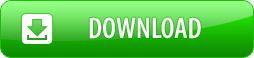Wie man Dokumente und Bilder in ein einziges PDF konvertiert
Die Fähigkeit, mehrere separate Dateien als eine einzige mehrseitige Datei, wie PDF, TIFF oder DCX zu speichern, ist eine der besten Eigenschaften des Universal Document Converter. Der Universal Document Converter kann Dateien mit verschiedenen Formaten mit nur ein paar Mausklicks in ein einziges Dokument verwandeln.
Auf dieser Seite:
- Wie kombiniert man mehrere Dokumente in ein einziges PDF?
- Wie kombiniert man Bilddateien in ein einziges PDF?
- Dokumente und Bilddateien mit dem Stapelverarbeitungsmodus in ein einziges PDF kombinieren
- Nützliche Ressourcen für Software-Entwickler
Wie kombiniert man mehrere Dokumente in ein einziges PDF?
Um mehrere Dokumente in eine einzige Datei zu kombinieren, können Sie diese mit dem Universal Document Converter als virtuellen Drucker nacheinander „ausdrucken“. Bestimmen Sie das Ausgabeformat (z.B. PDF) und wählen Sie die Option Alle Dokumente an vorhandene Datei anhängen:
Wie kombiniert man Bilddateien in ein einziges PDF?
Mehrere Grafikdateien in eine Datei (wie PDF, TIFF oder DCX) zu kombinieren, dauert länger, als Dokumente zu verarbeiten. Sehen Sie sich dieses Videotutorial an, um zu lernen, wie man den Vorgang mit mehreren Bildern beschleunigen kann.
Dokumente und Bilddateien mit dem Stapelverarbeitungsmodus in ein einziges PDF kombinieren
Der Universal Document Converter und der Print Conductor können bei der Konvertierung von Dokumenten und Bilder in eine einzige PDF-Datei helfen.
- Fügen Sie die Dokumente und Bilder der Liste hinzu
- Klicken Sie auf Change Settings
- Wählen Sie PDF-Dokument aus der Liste der Ausgabedateien aus und wählen Sie die Option Alle Dokumente an vorhandene Datei anhängen
- Klicken Sie auf OK, um die Einstellungen zu speichern, und auf Start, um Ihre Bilder und Dokumente in ein einziges PDF zu konvertieren.
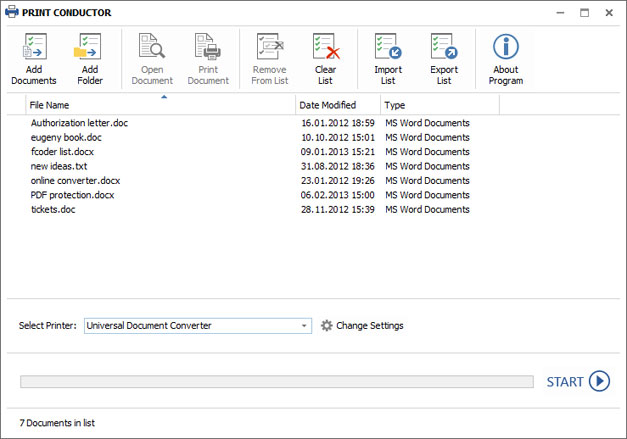
Nützliche Ressourcen für Software-Entwickler
Dank der automatischen Installation können Software-Entwickler, die mit ähnlichen Projekten zu tun haben, den Universal Document Converter ganz einfach auf beliebig vielen Arbeitsplätzen installieren und die verfügbaren öffentlichen APIs und Code-Beispiele verwenden.
Verwandte Tutorials
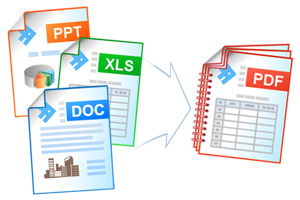
Kathleen Dodge-DeHaven
Organistin und Chorleiterin in den katholischen Kirschen St. Augustinus und St. Mary
«Der Universal Document Converter ist einfach zu bedienen, und der Kunden-Support ist hervorragend: Wenn Sie Kontakt zum Support aufnehmen müssen, können Sie eine prompte, höfliche und fundierte Antwort erwarten. Ich empfehle dieses hervorragende Programm.»
Beliebte Konversionen